VirtualBox(Windows10)にCentOS7をインストール後、CentOS7でmkdir -p コマンドを使ってみます。
mkdirは、ディレクトリを新規作成するコマンドで、オプションである「-p」コマンドを使うことで、エラーを表示せず、記述したディレクトリが存在しなければ新たに作成することができます。
では、実際どのようにディレクトリを作成できるのか実際にやってみます。
■CentOS7を起動後、root権限でログインする
まず、「Oracle VM VirtualBox マネージャー」を起動します。
「Oracle VM VirtualBox マネージャー」が起動後、作成した仮想マシン(CentOS7)を起動させるため、「起動」ボタンをクリックします。
クリックすると、CentOS7が起動し、「centos login:」が表示されますので「root」権限でログインしますので、「root」と入力し、Enterキーを押します。
Enterキーを押すと、「Password:」と表示されますので、設定したパスワードを入力し、Enterキーを押します。
Enterキーを押すと、root権限でログインできます。
■root権限でログイン後、mkdir -p コマンドを使う
ログインできましたので、CentOS7で、mkdir -p コマンドを使ってみます。
mkdir -p test_1/test_2
ディレクトリを作成するに、上記のコマンドを入力し、Enterキーを押します。今回は、test_1というディレクトリの中にtest_2というサブディレクトリを作成してみます。
Enterキーを押すと、何も表示されませんが、ディレクトリの情報を表示するlsコマンドで作成したディレクトリを確認してみます。
確認してみると、test_1というディレクトリが作成されていることが確認できました。
確認後、test_1というディレクトリに移動するためにcdコマンドを使い、test_1の中に入ります。入った後に、test_1というディレクトリ内のファイルやディレクトリを確認するためにlsコマンドを使ってみると、test_2というサブディレクトリが作成されていることが確認できました。
mkdir -p コマンドを使うと、このようにディレクトリを作成できるわけですが、「-p」コマンドなしで同じようにディレクトリを作成するとどうなるのでしょうか。これもやってみます。
mkdir test_3/test_4
上記のコマンドを入力し、Enterキーを押します。
mkdir: cannot create directory ‘test_3/test_4’: No such file or directory
Enterキーを押すと、上記のようなエラーが発生します。「test_3 / test_4」、このようなファイルまたはディレクトリはないので、作成はできませんというエラー内容です。
mkdirコマンドは、ディレクトリを新規作成するコマンドで、まだないディレクトリを新しく作っているので、不思議に思うかもしれませんが、エラーを表示せず、記述したディレクトリが存在せず新しくディレクトリを作る場合は、「-p」コマンドを利用します。


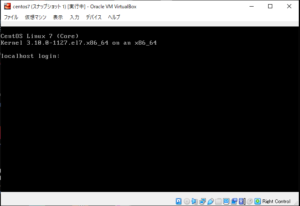

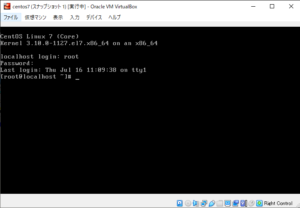
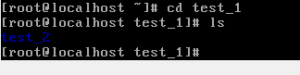

コメント